WPS文档怎样设置两栏目录
时间:2024-11-16 19:49:49 来源:互联网 阅读:
WPS文档怎样设置两栏目录?下面给大家介绍具体的操作方法,希望能帮到大家。

1、用WPS打开文档,光标移动到页首,依次点击【插入】-【空白页】。
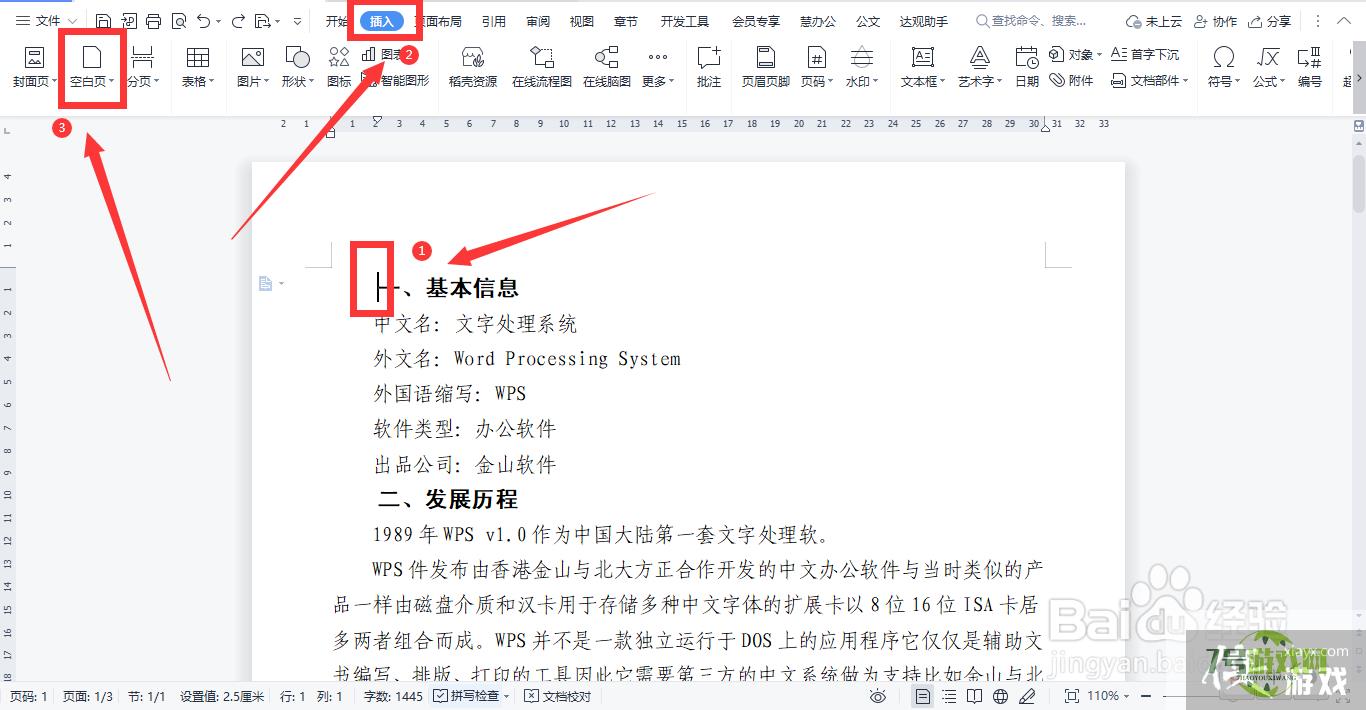
2、点击菜单栏中的【章节】。
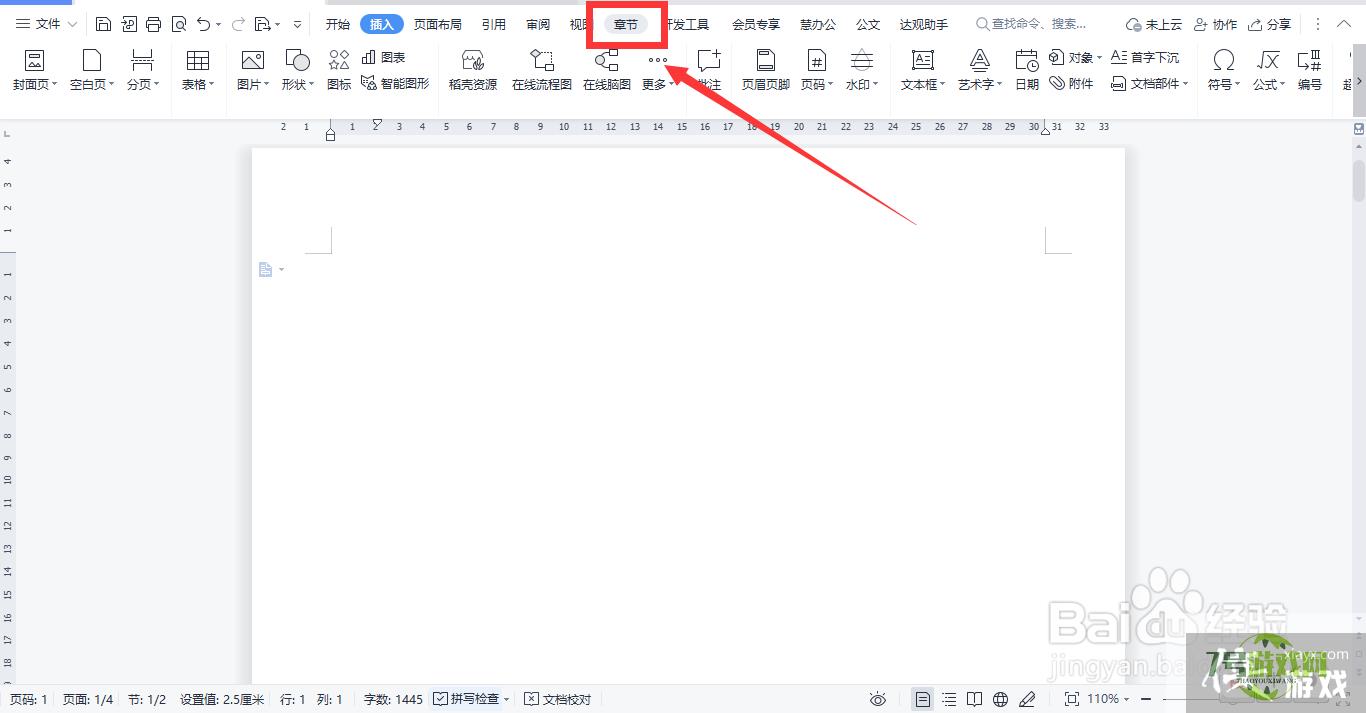
3、点击工具栏中的【目录页】。
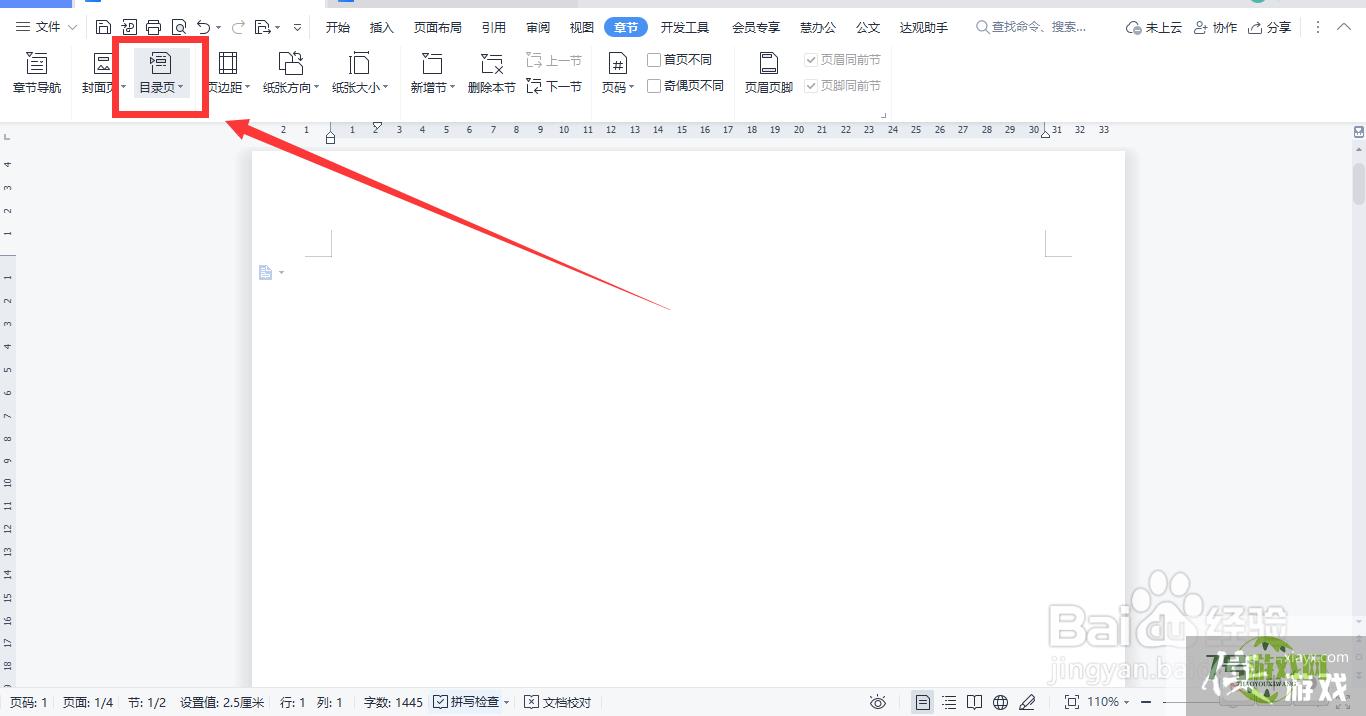
4、选中目录页,点击菜单栏中的【页面布局】。
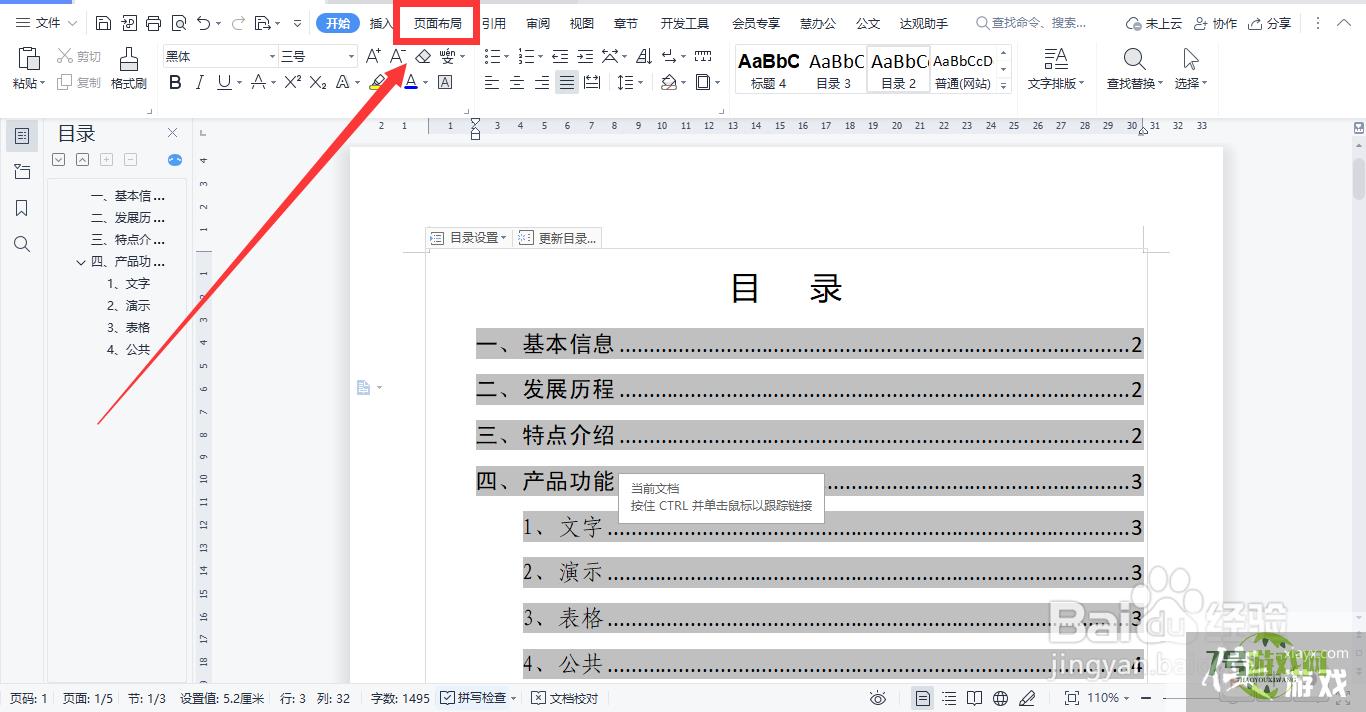
5、点击工具栏中的【分栏】,在下拉框中选择【两栏】。
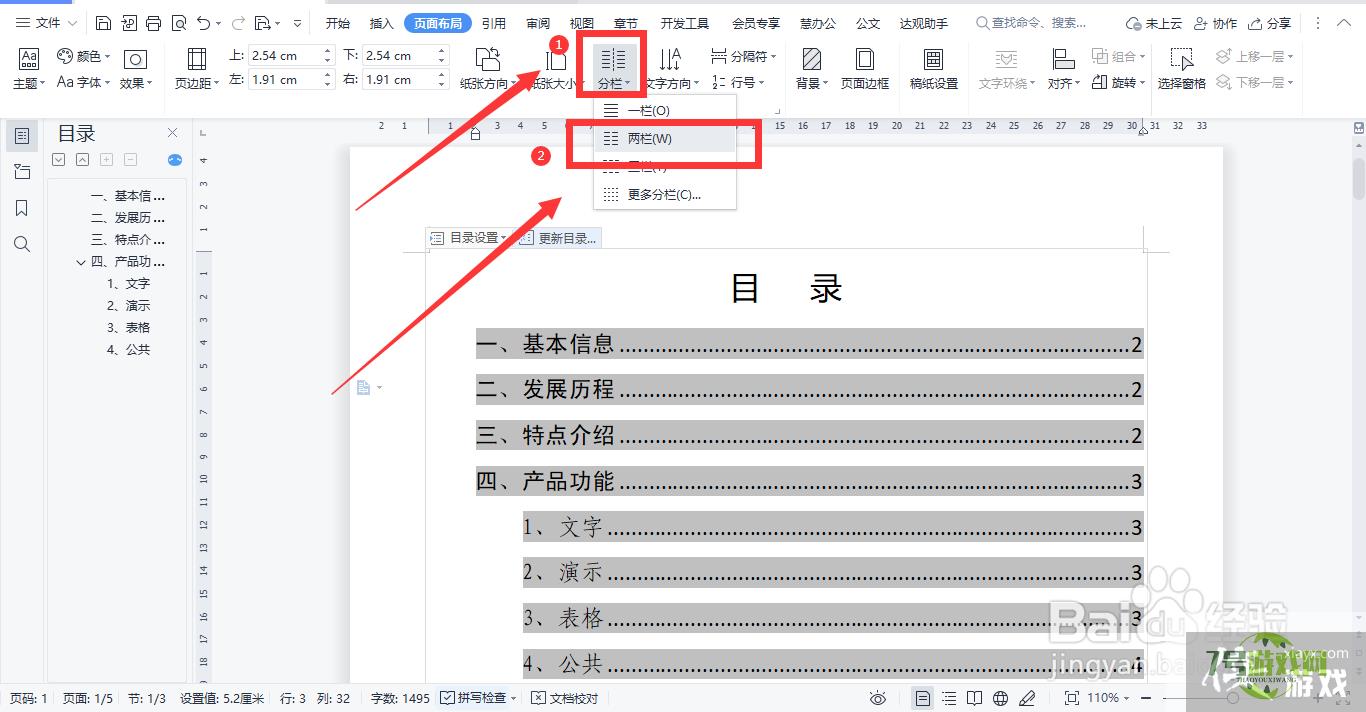
6、这样就将目录设置为两栏了。
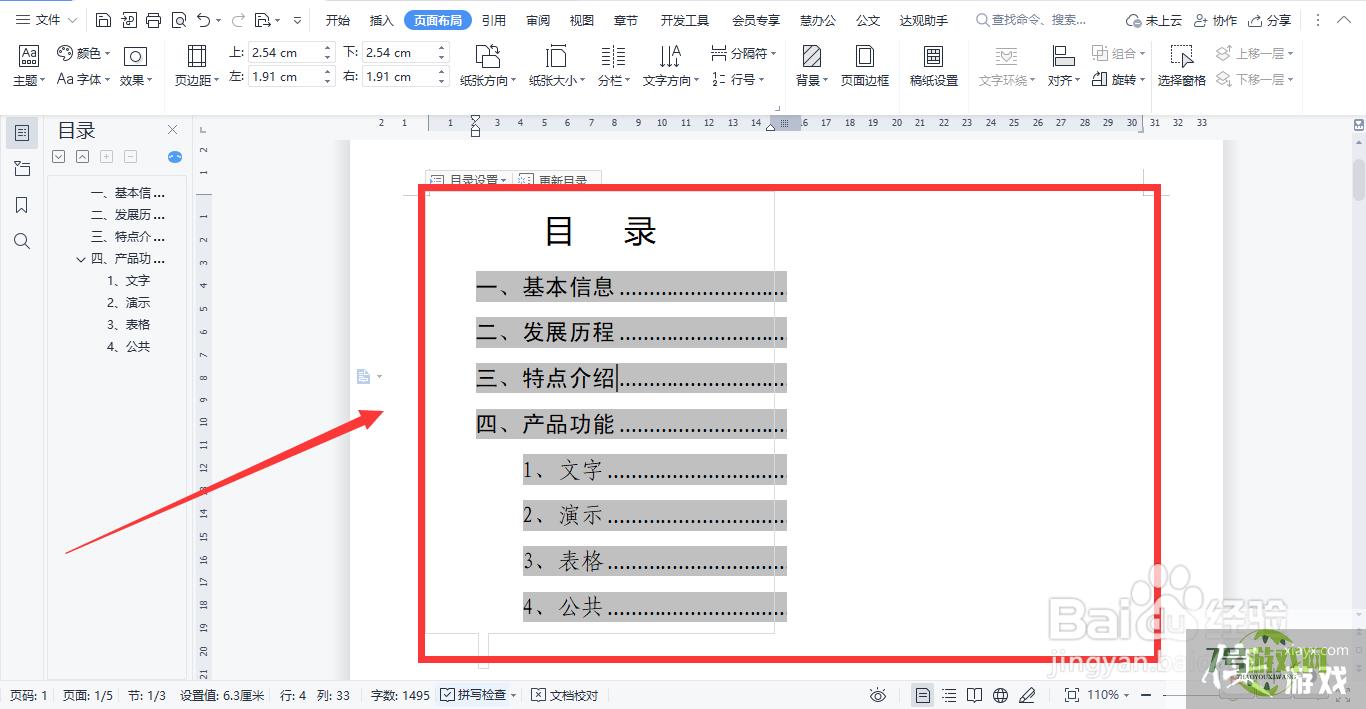
最新更新
更多-

- 笔趣谷免费小说app下载 v1.1
- 图书阅读 |
- Android/Ios 2024-11-06
-

- 奕管智慧校园app官方下载 v1.0
- 图书阅读 |
- Android/Ios 2024-11-06
-

- 秀才黄金屋app官方下载 v1.0.0
- 图书阅读 |
- Android/Ios 2024-11-06
-

- 医学三基智题库app官方下载 v1.2.0
- 图书阅读 |
- Android/Ios 2024-11-06
-

- 儿童识汉字app官方下载 v4.875.224
- 图书阅读 | 52.08MB
- Android/Ios 2024-11-06
-

- 免费极速驾考app软件下载 v1.0
- 图书阅读 |
- Android/Ios 2024-11-06
-

- 野果阅读1.0.7最新软件下载 v1.0.2
- 图书阅读 | 56.5MB
- Android/Ios 2024-11-06
-

- 日语考级宝app官方版下载 v2.0.6
- 图书阅读 |
- Android/Ios 2024-11-06
软件教程
更多-

- WPS文档怎样设置两栏目录
-
互联网
11-16
-
![ID建好文档后如何再调整出血线[Indesign]](https://img1.7hfx.com/d/file/titlepic/20241116/knbsy5f5kzl.jpg)
- ID建好文档后如何再调整出血线[Indesign]
-
互联网
11-16
-

- PS去除图片文字水印【有效快速】
-
互联网
11-16
-

- C4D中圆柱立体模型属性基础介绍
-
互联网
11-16
-
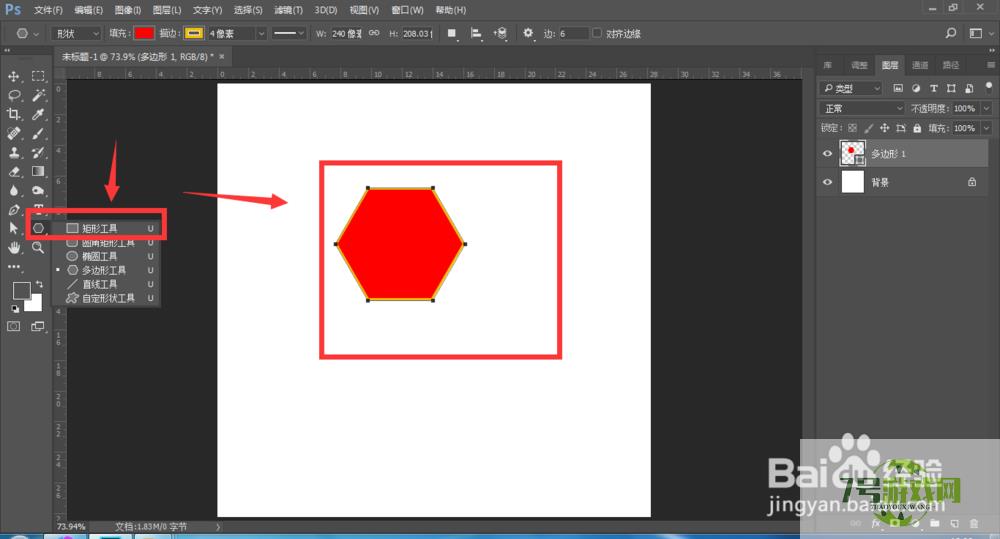
- Ps中使用羽化效果给物体添加阴影效果
-
互联网
11-16
-
如有侵犯您的权益,请发邮件给3239592717@qq.com



